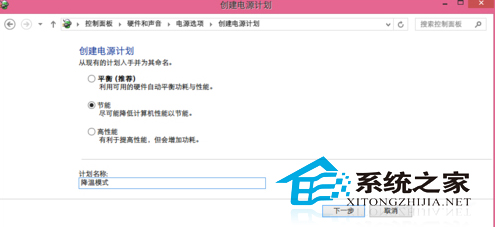笔记本的散热问题一直都是用户所关心的问题之一,通过散热器散热是最主要的散热方式,除此之外,小编要告诉大家:Win8.1笔记本还可以通过降低电源使用率进行散热。觉得新奇吧,
笔记本的散热问题一直都是用户所关心的问题之一,通过散热器散热是最主要的散热方式,除此之外,小编要告诉大家:Win8.1笔记本还可以通过降低电源使用率进行散热。觉得新奇吧,请看小编详解!
推荐:Win8.1系统下载
步骤如下:
1、首先打开笔记本Win8系统的控制面板可以直接在资源管理器的地址栏中打入“控制面板”来打开,也可以Win+C 然后设置-控制面板;
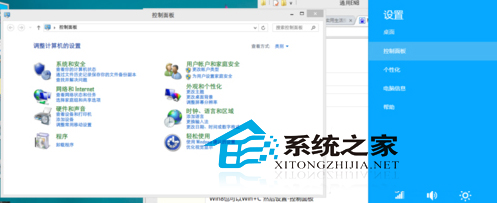
2、然后点击硬件和声音,再点击电源选项当然你也可以直接在地址栏里输入“控制面板\硬件和声音\电源选项”来进入电源选项;
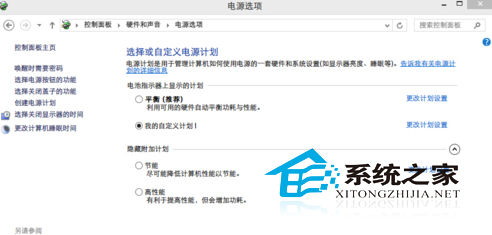
3、然后单击左边一堆选项中的“创建电源计划”,然后让你选平衡、节能、高性能你选节能,接着下一步,然后把使计算机进入睡眠状态的2个都调成从不,然后创建;